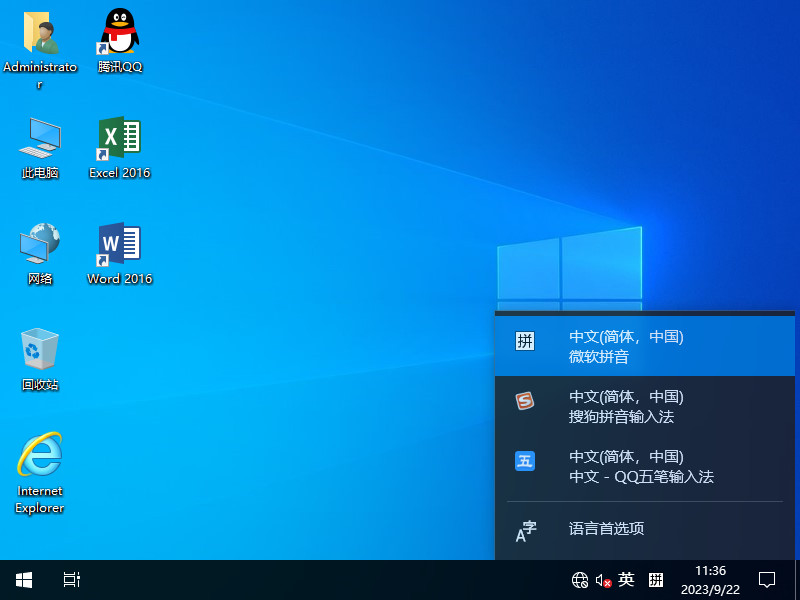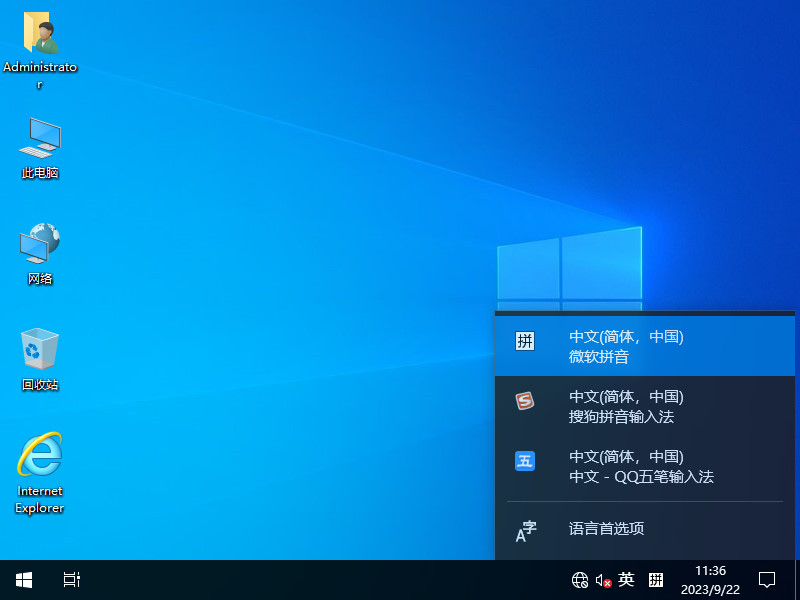注:所有原版中一般都会包含上家庭版等其它版本,安装时注意选择。另外由于win7原版发布时间比较早,安装完漏洞比较多。Win7原版集成IE8,没有集成NVME驱动,没有集成任何软件,没有任何优化,没有集成发布时间后的任意漏洞补丁,无任何精简。
原版向下看,上面为修改版,方便快速装机
Windows 11 专业版23H2 (x64) - DVD (简体中文修改版)
本版本安装完和wim装机版一样,专给喜欢ISO安装方式的朋友提供
安装完第一次重启务必拔U盘,以免识别U盘为D盘
本版本新机老机都可装,已解除硬件限制
文件: Windows11_专业版 x64.ISO
大小: 5.01G(含网卡驱动和系统自带驱动)
修改时间: 2025年12月15日, 1:54:01
MD5: FC9A403D29DBAE9D5DB7D1AE1FA29E8E
SHA1: D56ECEE0BD1F889B4A157819F73D7C2AAC8CE741
CRC32: 1E9125C5
高速下载:https://2345dn.com/sys/win11_iso.htm
下载地址:(推荐用迅雷下载)
thunder://QUFodHRwczovL2QueGZkYW8uY29tL2QveGwvaXNvL1dpbmRvd3MxMV/XqNK1sOZ4NjQuaXNvWlo=
Windows 10 专业版22H2 (x64) - DVD (简体中文修改版)
本版本安装完和wim装机版一样,专给喜欢ISO安装方式的朋友提供
安装完第一次重启务必拔U盘,以免识别U盘为D盘
文件: Windows_10_专业版 x64.iso
大小: 4.25G(含网卡驱动和系统自带驱动)
修改时间: 2025年12月15日, 1:50:12
MD5: E79B7B094DE048C899BAB2BF2C0B32D4
SHA1: D43890348252431CBDBEA7FF02A0D47A952E675D
CRC32: 3B631BE5
高速下载:https://2345dn.com/sys/win10_iso.htm
下载地址:(推荐用迅雷下载)
thunder://QUFodHRwczovL2QueGZkYW8uY29tL2QveGwvaXNvL1dpbmRvd3NfMTBf16jStbDmeDY0Lmlzb1pa
Windows 7 旗舰版 (x64) - DVD (简体中文修改版)
本版本安装完和wim装机版一样,专给喜欢ISO安装方式的朋友提供
安装完第一次重启务必拔U盘,以免识别U盘为D盘
Win7版本通过ISO安装的朋友,需要安装完系统重启一次,方便输入法恢复正常
文件: Windows_7_旗舰版 x64.iso
大小: 2.05G(含网驱动与USB驱动)
修改时间: 2025年6月10日, 21:19:57
MD5: FF20917E707C5CECF713A40F28B8E3D4
SHA1: 1C3E83FB238BA8D0A559E21493B96AEAA62D4F74
CRC32: 65184D01
高速下载:https://2345dn.com/sys/win7_iso.htm
下载地址:(推荐用迅雷下载)
thunder://QUFodHRwczovL2QueGZkYW8uY29tL2QveGwvaXNvL1dpbmRvd3NfN1/G7L2isOZ4NjQuaXNvWlo=
以下为原版
Windows 11 专业版25H2 (x64) - DVD (集成2025年11月补丁)
含家庭版、家庭单语言版、教育版、专业版、专业教育版、专业工作站版
文件名:zh-cn_windows_11_consumer_editions_version_25h2_updated_nov_2025_x64_dvd_4ace2901.iso
MD5:E1D6BC1D4A55C7BCDAF0C0125AA5F73A
SHA-1:62B74E10A37AF660CA489AA9B140C16AADA8E2A9
文件大小:7.32GB
发布时间:2025-11-18
Windows 11 专业版25H2 (x64) - DVD (简体中文25H2正式版)
24H2与25H2同内核,没有大的区别,改版本号发布而已
含家庭版、家庭单语言版、教育版、专业版、专业教育版、专业工作站版
文件名:zh-cn_windows_11_consumer_editions_version_25h2_x64_dvd_0549fc93.iso
MD5:A3181AFE223006D0E95AE396E8189FD7
SHA1:1CB0705B257B64D1BAB2688578021F6F09E99E91
文件大小:7.24GB
发布时间:2025-9月
下载地址:(推荐用迅雷下载)
ed2k://|file|zh-cn_windows_11_consumer_editions_version_25h2_x64_dvd_0549fc93.iso|7774558208|CB23F05F917F9D079A3B5023BF9FEE4B|/
Windows 11 专业版23H2 (x64) - DVD (集成2024年9月补丁)
后续官方发布的是24H2,23H2是兼容较好的Win11版本,其它新版本为热心网友制作
含家庭版、家庭单语言版、教育版、专业版、专业教育版、专业工作站版
文件名:zh-cn_windows_11_consumer_editions_version_23h2_updated_sep_2024_x64_dvd_edcefbe4.iso
MD5: 1E995CD1F6793B4C3C46A59AC4350929
SHA1: E9EA08DA0FCE4EEE537ACAB6949924455E107178
文件大小:6.69GB
发布时间:2024-9月
Windows 11 专业版23H2 (x64) - DVD (简体中文23H2正式版)
本版本为正式版
含家庭版、家庭单语言版、教育版、专业版、专业教育版、专业工作站版
文件名:zh-cn_windows_11_consumer_editions_version_23h2_x64_dvd_91207780.iso
MD5: 071620252EC577D55C67F00A4DB039F1
SHA1: C61F2BD7B7F2F7312892B988CE5C057B2CF1CB94
文件大小:6.25GB
发布时间:2023-10月
下载地址:(推荐用迅雷下载)
ed2k://|file|zh-cn_windows_11_consumer_editions_version_23h2_x64_dvd_91207780.iso|6714650624|5E927EF9FA65D78D1898213281CB3757|/
Windows 10 专业版22H2 (x64) - DVD (集成2025年10月补丁)
本版本为官方最后一版,后续补丁为ESU续期补丁,其它新版本为热心网友制作
含家庭版、家庭单语言版、教育版、专业版、专业教育版、专业工作站版
文件名:zh-cn_windows_10_consumer_editions_version_22h2_updated_oct_2025_x64_dvd_38efd00d.iso
MD5:2E3EA8BA1CD3D814A2C9F70E2F667E99
SHA1:452F8C85016FF85439D55B4AED766B0DB31D709E
文件大小:6.68GB
发布时间:2025-10-21
Windows 10 专业版22H2 (x64) - DVD (集成2023年9月补丁)
本版本为最后一版IE11可单独使用版本。
含家庭版、家庭单语言版、教育版、专业版、专业教育版、专业工作站版
文件名:zh-cn_windows_10_consumer_editions_version_22h2_updated_sep_2023_x64_dvd_4cde879b.iso
MD5:D9A5F8A1218F58F222FFB57149D5E79B
SHA1:5E4EBAE3BE7138A2669587635CE884F284DCB577
文件大小:6.13GB
发布时间:2023-09-15
Windows 10 企业版 LTSC 2021 (x64) - DVD (简体中文)
文件名:SW_DVD9_WIN_ENT_LTSC_2021_64BIT_ChnSimp_MLF_X22-84402.ISO
SHA1:C19D7DAFBAFEB26C36E31D97C465E87C7A6E8A4C
文件大小:4.7GB
发布时间:2021-11-17
下载地址:(推荐用迅雷下载)
ed2k://|file|SW_DVD9_WIN_ENT_LTSC_2021_64BIT_ChnSimp_MLF_X22-84402.ISO|5044211712|1555B7DCA052B5958EE68DB58A42408D|/
Windows 10 企业版 LTSC 2021 (x86) - DVD (简体中文)
文件名:SW_DVD9_WIN_ENT_LTSC_2021_32BIT_ChnSimp_MLF_X22-84401.ISO
SHA1:50ED6860535FDDF9D0418EFD99EF7F40DAA696F5
文件大小:3.37GB
发布时间:2021-11-17
下载地址:(推荐用迅雷下载)
ed2k://|file|SW_DVD9_WIN_ENT_LTSC_2021_32BIT_ChnSimp_MLF_X22-84401.ISO|3621132288|F67BB339ADFEFCF6ED22400EAACBD068|/
Windows 10 企业版 LTSC 2019 (x64) - DVD (简体中文)
文件名:cn_windows_10_enterprise_ltsc_2019_x64_dvd_9c09ff24.iso
SHA1:24b59706d5eded392423936c82ba5a83596b50cc
文件大小:4.17GB
发布时间:2019-03-15
下载地址:(推荐用迅雷下载)
ed2k://|file|cn_windows_10_enterprise_ltsc_2019_x64_dvd_9c09ff24.iso|4478906368|E7C526499308841A4A6D116C857DB669|/
Windows 10 企业版 LTSC 2019 (x86) - DVD (简体中文)
文件名:cn_windows_10_enterprise_ltsc_2019_x86_dvd_1814dbab.iso
SHA1:ba2169edd94f123211cd4aaca68352f1ab6195d9
文件大小:2.98GB
发布时间:2019-03-15
下载地址:(推荐用迅雷下载)
ed2k://|file|cn_windows_10_enterprise_ltsc_2019_x86_dvd_1814dbab.iso|3196803072|2D39C54A2E99BAC308191C74A15B3237|/
Windows 7 旗舰版 (x64) - DVD (简体中文)
文件名:cn_windows_7_ultimate_with_sp1_x64_dvd_u_677408.iso
SHA1:2CE0B2DB34D76ED3F697CE148CB7594432405E23
文件大小:3.19GB
发布时间:2011-05-12
下载地址:(推荐用迅雷下载)
ed2k://|file|cn_windows_7_ultimate_with_sp1_x64_dvd_u_677408.iso|3420557312|B58548681854236C7939003B583A8078|/
Windows 7 旗舰版 (x86) - DVD (简体中文)
文件名:cn_windows_7_ultimate_with_sp1_x86_dvd_u_677486.iso
SHA1:B92119F5B732ECE1C0850EDA30134536E18CCCE7
文件大小:2.47GB
发布时间:2011-05-12
下载地址:(推荐用迅雷下载)
ed2k://|file|cn_windows_7_ultimate_with_sp1_x86_dvd_u_677486.iso|2653276160|7503E4B9B8738DFCB95872445C72AEFB|/
Windows XP 专业版 Service Pack 3 (x86) - CD VL (简体中文)
文件名:zh-hans_windows_xp_professional_with_service_pack_3_x86_cd_vl_x14-74070.iso
SHA1:D142469D0C3953D8E4A6A490A58052EF52837F0F
文件大小:601.04MB
发布时间:2008-05-02
下载地址:(推荐用迅雷下载)
ed2k://|file|zh-hans_windows_xp_professional_with_service_pack_3_x86_cd_vl_x14-74070.iso|630237184|EC51916C9D9B8B931195EE0D6EE9B40E|/